Um beispielsweise eine Problem- oder Alarmmeldung schnellstmöglich wieder zu entwarnen, können Sie der Info einen zusätzlichen Text als Vorlage hinterlegen. Wenn die Info versendet wurde, können Sie mit wenigen Klicks den hinterlegten Entwarnungstext an die ursprünglichen Empfänger schicken, sobald der Fall behoben wurde.
Um der Info eine Entwarnung zu hinterlegen, klappen Sie im Editor einfach den Bereich Entwarnung auf. Dort wird Ihnen ein weiterer Editor bereitgestellt, womit Sie die Entwarnung gestalten können.
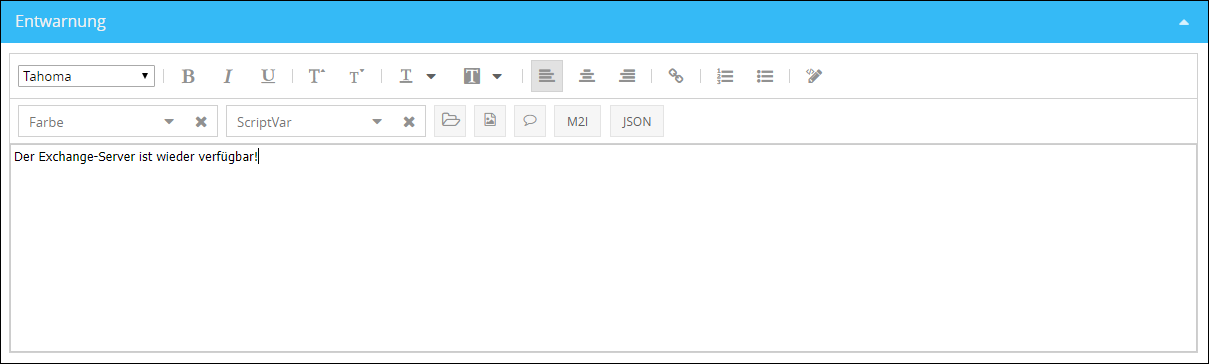
Nachdem die Info gespeichert wurde, können Sie in der App Infos (Infos -> Infos) die Info auswählen und anschließend über das Menü Infomanagement > Entwarnen die dort hinterlegte Entwarnung aufrufen.
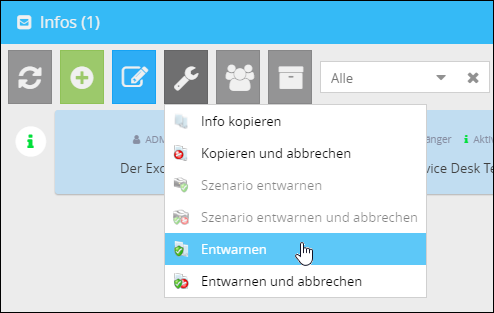
Grundsätzlich ist zu empfehlen, die Option Entwarnen und abbrechen zu verwenden. Dadurch wird die ursprüngliche Info nicht mehr dargestellt und verhindert, dass sich diese mit der Entwarnung überschneidet. |
Ist die ausgewählte Info Teil eines Szenarios, stehen die Optionen Szenario entwarnen/Szenario entwarnen und abbrechen zur Verfügung, womit das gesamte zugehörige Szenario entwarnt werden kann. |
Der zuvor erstellte Entwarnungstext wird nun in Form einer normalen Info in den Editor geladen und Sie können diese Info sofort (über Vorschau > Info speichern und versenden) abschicken. Diese Entwarnung wird anschließend bei allen Empfängern dargestellt, die auch die ursprüngliche Info empfangen haben.